Клавиатура на iPhone: 20 неизвестных фишек
Клавиатура Айфона «скрывает» немало полезных и интересных фишек, о которых не догадываются даже самые ярые поклонники яблочных гаджетов. Сегодня мы расскажем, какие фишки клавиатуры iPhone могут пригодиться пользователям в повседневной жизни или в каких-то особенных случаях. Наши специалисты собрали максимально полный список интересных, полезных и даже, казалось бы, нереальных возможностей устройства.

1. Пробел как средство навигации
Пользователи Айфонов знают, что кнопку пробела можно использовать для навигации. А вот для тех, кто перешел с операционной системы Android на iOS, подобная информация будет весьма полезной.
Итак, клавиатура iPhone предполагает использование пробела для перемещения курсора вверх, вниз, вправо или влево. Необходимо лишь зажать клавишу пробела и направить курсор в нужное место, не отрывая при этом палец от экрана устройства.
2. Набор текста одной рукой
Клавиатура для Айфона позволяет настроить раскладку для ввода текста одной рукой. Но интересно то, что в настройках можно выбрать вариант раскладки:
- ввод левой рукой – для левши;
- ввод правой рукой – для правши.
Чтобы настроить раскладку ввода текста, необходимо зажать иконку с глобусом или смайликом. В открывшемся меню переключения нужно проскролить страницу в самый низ, где предусмотрена возможность выбора, в какую сторону сдвигать клавиатуру.
Важно! Функция выбора клавиатуры для правши или левши приводит к незначительному уменьшению размера виртуальных кнопок. Но подобные изменения не столь критичны, к ним достаточно быстро привыкнуть.
3. Отмена и восстановление набранного текста
Клавиатура Айфона позволяет быстро и легко удалить набранный текст – проведите тремя пальцами справа налево. Если же хотите вернуть написанный, но удаленный по каким-то причинам текст, то тремя пальцами проведите по экрану мобильного аппарата слева направо.
4. Выделение набранного текста
Среди полезных фишек iPhone можно отметить возможность быстрого выделения текста или его фрагмента. Для этого требуется зажать пробел, тем самым вызвав трекпад. Другим пальцем следует тапнуть по экрану. Движение пальца сопровождается выделением нужного фрагмента или полностью всего текста.
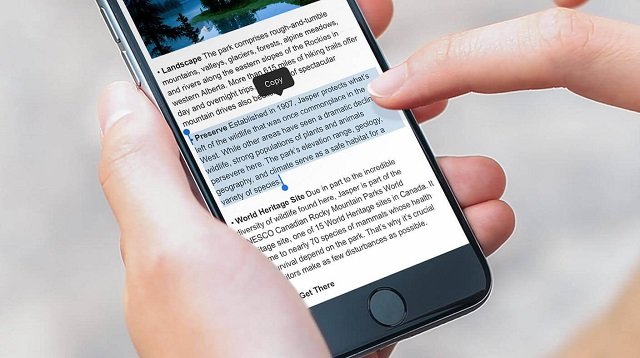
5. Удаление набранного текста
Хотите удалить полностью весь текст, который набирали в сообщении или заметках? Нет ничего проще: встряхните смартфон. Лишь несколько секунд понадобится, чтобы избавиться от ненужного или ставшего неактуальным текста.
6. Смарт-пунктуация
Клавиатура iPhone имеет «умную» пунктуацию, что существенно облегчает пользователям мобильных гаджетов процесс ввода текста. Установить опцию можно через меню «Настройки» клавиатуры – достаточно всего лишь активировать ползунок возле соответствующего поля. Теперь устройство автоматически будет подстраивать систему набора под ваши потребности или привычки. Например, при двукратном нажатии пробела смартфон автоматически поставит точку. Если же нажать дефис дважды, то на экране отобразится длинное тире.
7. Скрытые символы и буквы
Не можете найти русскую букву «ё» или украинскую «ї», хотя выставили соответствующую языку раскладку? Не спешите расстраиваться, просто эти буквы спрятаны под другими. Так, при продолжительном нажатии на букву «і» сверху открывается строка с дополнительными символами, в числе которых «ї». Чтобы напечатать «ё», необходимо зажать на клавиатуре с русским алфавитом букву «е».
Причем скрытых символов и букв намного больше, чем может показаться на первый взгляд. К примеру, для английской раскладки характерны скрытые стилизованные символы и буквы греческого алфавита. Дополнительные символы спрятаны не только под буквами, но и под символами. При длительном тапе на символ «=» открывается срока, где можно найти знаки «≠» и «≈». Если ищете знак номер на клавиатуре Айфона, то просто зажмите и удерживайте кнопку с изображением решетки «#». Не забудьте протестировать Emoji – здесь вы найдете немало интересных вариантов эмоджи, которые отличаются прическами и цветом кожи.
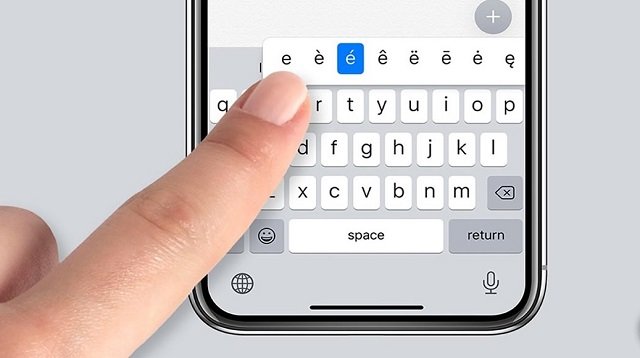
8. Спрятанный домен
Сталкивались с ситуацией, когда необходимо максимально оперативно отправить адрес электронной почты, а вы теряете время на ввод имени и домена? Так вот решить проблему достаточно просто и легко: зажмите кнопку с изображением точки и выберите из выпавшего списка нужный домен, допустим, «.com» либо «.org».
9. Поиск в словаре
Среди полезных фишек клавиатуры iOS однозначно стоит отметить возможность прямого поиска значения любого слова. Пользователю нужно лишь выделить интересуемое слово и указать опцию «Найти». Обратите внимание, что функция поиска значения слова в словаре – отличное решение для тех, кто занимается изучением иностранных языков.
10. Отключение Т9 на Айфоне
Система автоматического исправления текста, проще говоря Т9, помогает избежать ошибок и опечаток при наборе слов. Но, как показывает опыт, не всегда автокоррекция правильно подбирает слова, особенно при наборе редко употребляемых терминов, сленговых выражений и прочего. И часто вместо помощи автокоррекция ставит пользователя в неудобное положение либо заставляет внимательно перечитывать набранный текст перед отправкой. Избежать подобных ситуаций просто, нужно лишь отключить систему автоматического исправления текста.
Рассказываем пошагово, как убрать Т9 на Айфоне:
- Запустите меню «Настройки» смартфона.
- Выполните переход в раздел «Основное».
- Здесь отыщите подраздел «Клавиатура» и перейдите в него.
- В выпавшем списке опций найдите поле «Автокоррекция».
- Деактивируйте функцию, сдвинув ползунок в положение «Выкл».
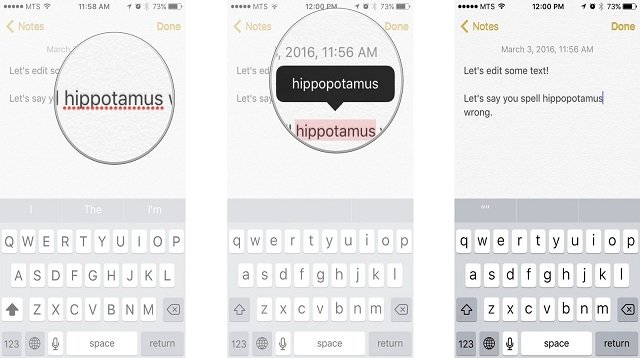
11. Предиктивный набор
Функция предиктивного набора в Айфоне подбирает окончания слов, согласно правилам языка и «накопленного опыта». Подобно системе автоматического исправления текста, данная опция может быть как полезной, так и откровенно ненужной. Ведь часто подобранные программой окончания слов выглядят странно и нелогично, поэтому многие айфономаны интересуются возможностью отключения предиктивного набора. Итак, алгоритм действий следующий:
- Зажмите и удерживайте значок, отвечающий за переключение между языками.
- В появившемся контекстном меню выберите раздел «Настройки клавиатуры».
- Деактивируйте ползунок напротив строки с названием «Предиктивный набор».
12. Как добавить язык на клавиатуру Айфон
Далее разберемся, как добавить язык на клавиатуру Айфон пошагово:
- Откройте меню «Настройки» на смартфоне.
- Теперь выберите раздел «Общие».
- Выполните переход «Клавиатура» – «Клавиатуры».
- Нажмите «Добавить клавиатуру», выбрав из списка необходимый язык.
Если же появится необходимость удаления установленного языка, то выполните первые три пункта. Затем нажмите на знак «–» возле языка клавиатуры, который предстоит убрать из списка. Подтвердите свои действия нажатием на кнопку «Удалить», а потом «Готово».
13. Функция диктовки
В современных смартфонах предусмотрена функция диктовки, которая предполагает более быстрый ввод текста за счет произношения слов и предложений голосом. Но, честно говоря, пользуются этой опцией немногие. Чтобы клавиша, обозначающая диктовку, исчезла с клавиатуры iPhone, нужно выполнить переход в меню «Настройки» – «Основное» – «Клавиатура». В самом низу выпавшего списка есть поле «Включение диктовки». То вот для отключения требуется лишь сместить ползунок в сторону «Выкл».
14. Лупа как элемент клавиатуры для Айфона
Часто быстрый набор текста сопровождается различными ошибками: как орфографическими, так и пунктуационными. Проверить напечатанный текст, найти и исправить ошибки поможет лупа, с помощью которой удается быстро перемещаться по экрану смартфона и вносить требующиеся правки. Чтобы запустить лупу на клавиатуре, следует открыть текст в любом приложении и выполнить длительное нажатие на каком-то из его фрагментов.
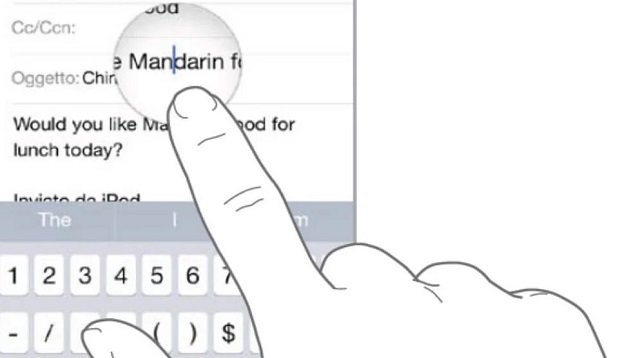
15. Клавиша Shift на iPhone
Полезные фишки клавиатуры iOS – это облегченный и более быстрый ввод текста посредством удерживания клавиши Shift. Пользователю нужно только зажать кнопку Shift и, удерживая ее, сместиться пальцем по экрану смартфона до нужной клавиши. Как только уберете палец, операционная система iOS автоматически поставит в «указанном» месте заглавную букву.
16. Функция замены текста
В последних Айфонах предусмотрена возможность замены текста за счет использования слов-триггеров, которые пользователь может задать самостоятельно. Например, при вводе аббревиатуры «СЗ» появляется текст «сейчас немного занят», а при написании «ЯСБ» отображается фраза «я скоро буду».
Слова-триггеры для замены теста можно настроить самостоятельно:
- Заходим в меню «Настройки» и переходим в раздел «Основные».
- Открываем вкладку с названием «Клавиатура».
- Теперь находим и перемещаемся в подраздел «Замена текста».
- В самом верху ищем и нажимаем на значок «+».
- Вводим одно или сразу несколько слов-триггеров.
- Сохраняем созданные изменения.
17. Memoji на iPhone
Разнообразить общение предназначены яркие, потешные и порой даже смешные стикеры Memoji. Чтобы пользоваться этими стикерами, требуется предварительно активировать данную опцию в меню «Настройки» – «Общее» – «Клавиатура».
Хотите добавить свой стикер Memoji в галерею? В таком случае нажмите на три точки, которые отображаются во вкладке смайликов.
А вот удалить стикеры, чтобы они не отображались и не мешали во время набора текста, будет несложно. Все манипуляции выполняются стандартно через меню «Настройки» – «Общее» – «Клавиатура». Здесь нужно проскролить страницу экрана вниз, найти строку с надписью «Стикеры Memoji» и деактивировать рядом расположенный ползунок.
18. Emoji на iPhone
Клавиатуры iPhone предлагают еще одну интересную фишку – это поиск эмоджи (характерно для аппаратов с операционной системой iOS 14 и выше). Перейдите на вкладку с эмоджи и в верхнем поисковом поле введите текст, например, луна, кот, сердце и т.д. Программа автоматически подставит в строку соответствующий эмоджи.
Чтобы удалить Emoji, выполните следующие шаги:
- В меню смартфона выполните переход «Настройки» – «Общее» – «Клавиатура».
- Дальше выберите подраздел «Клавиатуры».
- Теперь найдите в выпавшем списке строку «Эмоджи».
- Свайпните строку влево, затем тапните на поле «Удалить».
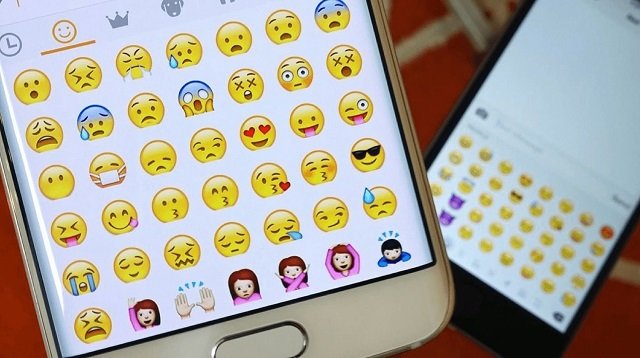
19. Как изменить фон клавиатуры на Айфоне
Надоел привычный фон клавиатуры и хотите внести некоторые изменения? К сожалению, закрытая операционная система iOS не позволяет вносить изменения в настройки. Но нет ничего невозможного, поэтому рассказываем пошагово, как изменить фон клавиатуры на Айфоне:
- Установите на смартфон стороннее приложение Gboard или SwiftKey. Далее рассмотрим действия на примере последнего приложения.
- Теперь выполните переход «Настройки» – «Общее» – «Клавиатура» – «Клавиатуры».
- Выберите пункт «Редактировать».
- Зажмите и перетащите вверх SwiftKey.
- Запустите утилиту SwiftKey.
- Нажмите на символьный значок «Темы». Программа предложит вам несколько интересных вариантов фонового изображения для клавиатуры. Выберите один из предложенных вариантов.
В качестве фона можно использовать и личные фотографии из галереи. Для этого необходимо нажать на знак «+» в верхнем углу экрана «Темы», выбрать фото, тапнуть на кнопку «Далее». В открывшемся редакторе сделать изменения относительно размера изображения и нажать «Сохранить».
20. Как убрать звук клавиатуры Айфона
Напоследок поделимся секретом, как быстро отключить звук клавиатуры Айфона, который часто может мешать или даже раздражать. Откройте меню «Настройки» и перейдите в раздел с названием «Звуки». Проскрольте страницу вниз и возле поля «Звук блокировки» деактивируйте ползунок – готово!
Теперь вы знаете о всех полезных фишках клавиатуры Айфона. Надеемся, что большая часть из них пригодится вам в повседневной жизни. А чтобы не пропустить очередные обзоры, советы и рекомендации, не забудьте подписаться на наш Телеграм-канал и рассылку новостей.
Автор: Яна Мусиенко, копирайтер Stylus
ЧИТАЙТЕ ТАКЖЕ: